Google Play 오류 코드 492 해결 방법: 완벽한 솔루션
주요 내용
- 오류 코드 492는 앱 다운로드 또는 업데이트에 문제가 있음을 나타냅니다.
- 손상된 캐시와 잘못 구성된 설정이 일반적인 원인입니다.
- 간단한 것부터 복잡한 것까지 다양한 솔루션이 제공됩니다.
Google Play 오류 코드 492 해결: 종합 가이드
Android 기기에서 앱을 다운로드하거나 업데이트하려고 할 때 오류 코드 492가 발생하면 당황스러울 수 있습니다.이 오류는 주로 Google Play 스토어 자체의 문제, 앱 파일 손상 또는 캐시 설정 오류로 인해 발생합니다.
오류 코드 492를 해결하는 효과적인 솔루션
복잡한 솔루션을 시도하기 전에 다음과 같은 간단한 해결책을 시도해 보세요.
- 기기를 다시 시작하고 충분한 저장공간이 있는지 확인하세요.
- Google Play 스토어에서 로그아웃했다가 다시 로그인하세요.
- 공식 상태 페이지 에서 Google Play 서비스 상태를 확인하거나 Downdetector를 사용하세요.
1단계: Play 스토어 캐시 지우기
캐시를 지우려면 다음 단계를 따르세요.
- 설정 > 앱 으로 이동합니다.
- Google Play Store를 찾아 선택하세요.
- 저장소를 탭합니다.
- 임시 파일을 제거하려면 데이터 지우기 와 캐시 지우기를 모두 지우 세요.
- 나타나는 모든 메시지를 확인하세요.
- Google Play 서비스 의 캐시 도 지우는 것을 잊지 마세요.
전문가 팁: 캐시를 지우면 앱의 많은 일시적인 문제를 해결할 수 있습니다.
2단계: Android 버전 업데이트
원활한 앱 성능을 위해 Android 업데이트를 확인하세요.
- 설정 으로 이동하여 소프트웨어 업데이트를 선택하세요.
- 업데이트가 있으면 다운로드 및 설치를 클릭하세요.
- 화면의 지시에 따라 업데이트 과정을 완료하세요.
전문가 팁: 최적의 성능을 위해서는 Android 기기를 최신 상태로 유지하는 것이 중요합니다.
3단계: Google Play 스토어 업데이트 제거
Play 스토어의 이전 버전으로 되돌릴 수 있습니다.
- 설정 에서 앱 으로 가서 Google Play Store를 선택하세요.
- 줄임표 아이콘(세 개의 점)을 탭하고 업데이트 제거를 선택합니다.
- 메시지가 표시되면 확인하고 문제가 해결된 것으로 보이는지 확인하세요.
전문가 팁: 업데이트를 되돌리면 호환성 문제가 해결되는 경우가 많습니다.
4단계: 영향을 받는 앱 다시 설치
특정 앱의 문제를 해결하려면:
- 설정 > 앱 으로 이동하여 문제가 있는 앱을 선택하세요.
- 제거를 클릭하세요.
- Google Play 스토어를 열고 앱을 다시 설치하세요.
전문가 팁: 이렇게 하면 앱의 최신 버전이 설치되어 있는지 확인할 수 있습니다.
5단계: OBB 폴더의 앱 파일 확인
OBB 폴더 내에서 손상을 일으킬 수 있는 문제를 확인하세요.
Android/obb 앱 폴더가 물음표( ? )로 표시되어 있는지 확인 하세요.표시되어 있다면 해당 파일을 삭제하여 다음에 실행할 때 다시 다운로드할 수 있도록 하세요.
전문가 팁: 쉽게 접근하고 파일을 관리할 수 있도록 신뢰할 수 있는 파일 관리자를 사용하세요.
6단계: 공식 웹사이트에서 APK 다운로드
또는 앱의 APK를 직접 다운로드할 수 있습니다.
신뢰할 수 있는 출처에서만 다운로드하고 설정 > 앱 > 특별 액세스 > 알 수 없는 앱 설치 에서 설치 설정을 조정하세요.
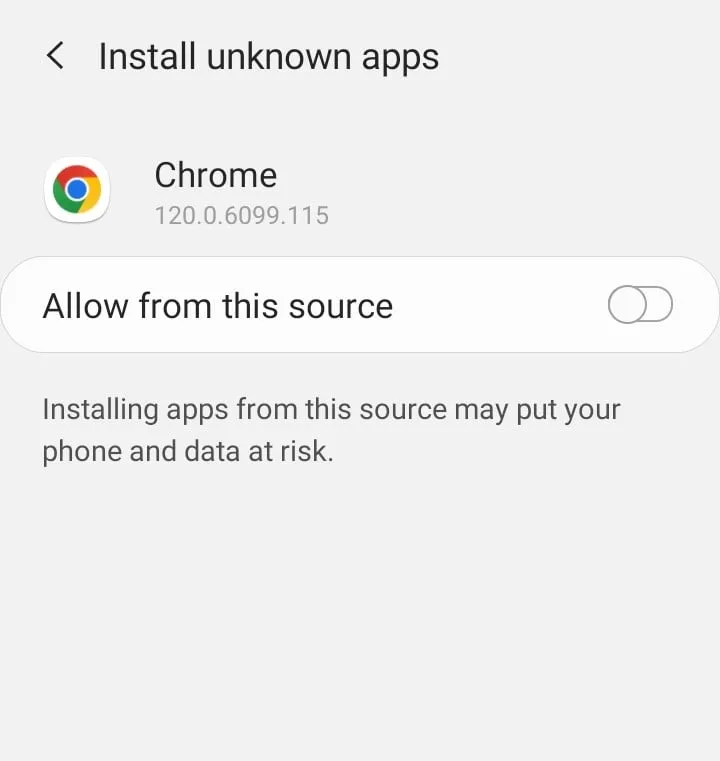
전문가 팁: APK를 설치한 후에는 보안을 위해 설치 설정을 되돌리는 것을 잊지 마세요.
7단계: 기기 공장 초기화
다른 모든 방법이 실패하면 공장 초기화가 필요할 수 있습니다.
- 설정 > 일반 관리 로 이동합니다.
- 재설정을 탭한 다음 공장 데이터 재설정을 선택합니다.
- 확인하고 프로세스가 완료될 때까지 기다리세요.
전문가 팁: 공장 초기화를 수행하기 전에 항상 중요한 데이터를 백업하세요.
추가 팁
- 기기의 저장공간에 충분한 공간이 있는지 확인하세요.
- 인터넷 연결이 안정적인지 다시 한번 확인하세요.
- 다운로드를 방해할 수 있는 모든 VPN을 비활성화하세요.
요약
Google Play 오류 코드 492를 해결하려면 캐시 삭제, 기기 업데이트와 같은 간단한 단계부터 문제가 있는 앱 재설치, 공장 초기화와 같은 복잡한 해결 방법까지 다양합니다.이러한 방법을 점진적으로 적용하여 앱 기능을 복원하세요.
결론
Google Play 오류 코드 492는 이 가이드에 설명된 해결 방법을 따르면 해결할 수 있습니다.빠른 해결 방법부터 더 복잡한 문제 해결 방법까지, 각 단계를 통해 정상적인 기능을 복원할 수 있습니다.추가 문의 사항이 있으시면 댓글로 문의해 주세요!
FAQ(자주 묻는 질문)
Google Play 오류 코드 492의 원인은 무엇인가요?
이 오류는 일반적으로 앱 데이터 손상, 캐시 문제 또는 오래된 Google Play 서비스로 인해 발생합니다.
기기를 공장 초기화하지 않고도 오류 코드 492를 해결할 수 있나요?
네, 대부분의 문제는 공장 초기화를 거치지 않고도 캐시를 지우거나 앱을 다시 설치하는 등의 간단한 단계로 해결할 수 있습니다.